WPS文字操作的妙招移动,复制,删除,粘贴等
1、移动的方式:
1.左键拖动:
鼠标直接选择文字,按住鼠标左键不动将文字拖动到你想要的位置
2.右键拖动—移动到此处:
鼠标选择文字,按住鼠标右键不动,移动到相应位置,松开,选择移动到此处
3.剪切-粘贴
选择文字,按住快捷键Ctrl+X剪切,在相应位置Ctrl+v粘贴

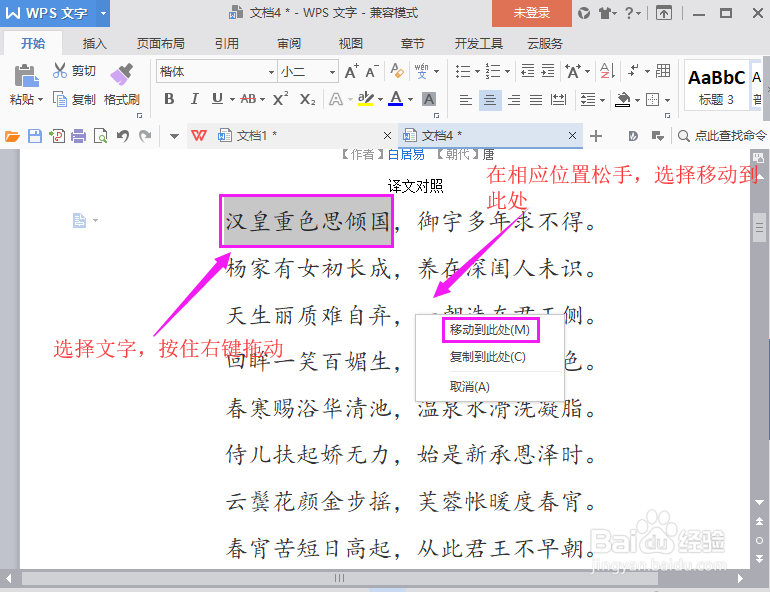
2、复制方式:
1.Ctrl+拖动:对选中的文字通过拖动进行复制
2.右键拖到-复制到此处:对选中的文字右键拖动,松手时选择“复制到此处”
3.复制-粘贴:直接用快捷键Ctrl+C复制,Ctrl+V粘贴,或者点击复制粘贴命令
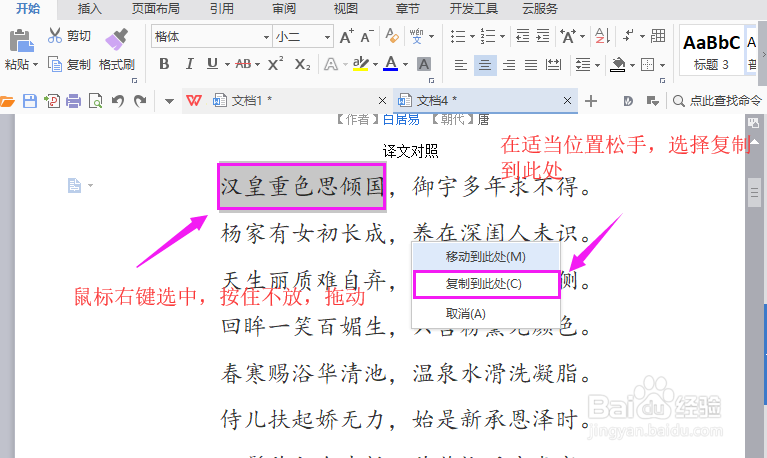
3、删除方式:
1.往前删除(Backspace键)
2.往后删除(delete)
3.选择删除(退格键/delete)
一般选择删除用得多,因为速度快,方便,不需要一个个删除
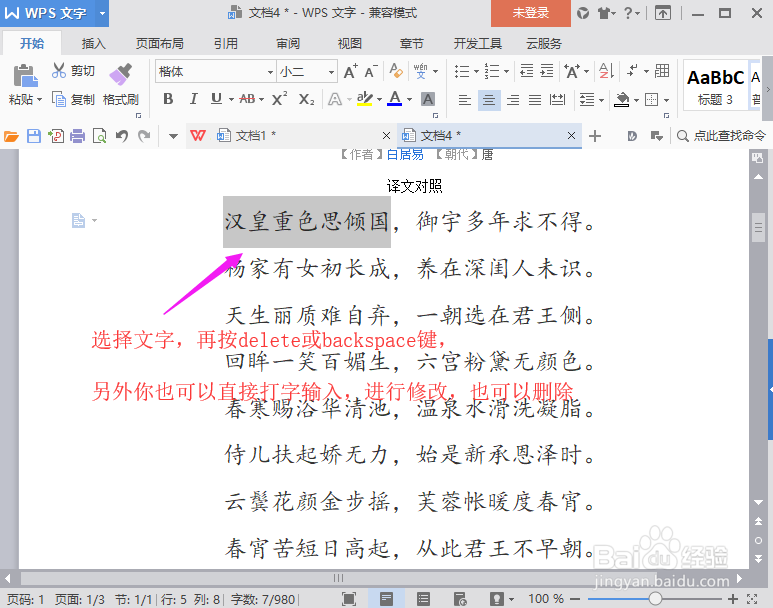
4、粘贴方式
1.相同程序的粘贴:这种方式的粘贴,有多种选择,有带格式文本,匹配当前格式,无格式文本,选择性粘贴,可以对网页中的文字进行格式处理
2.不同程序的粘贴,例如将WPS表格内容复制到WPS文字,你会发现是带有格式的,那么,你可以选择有带格式文本,匹配当前格式,无格式文本,选择性粘贴进行格式的处理
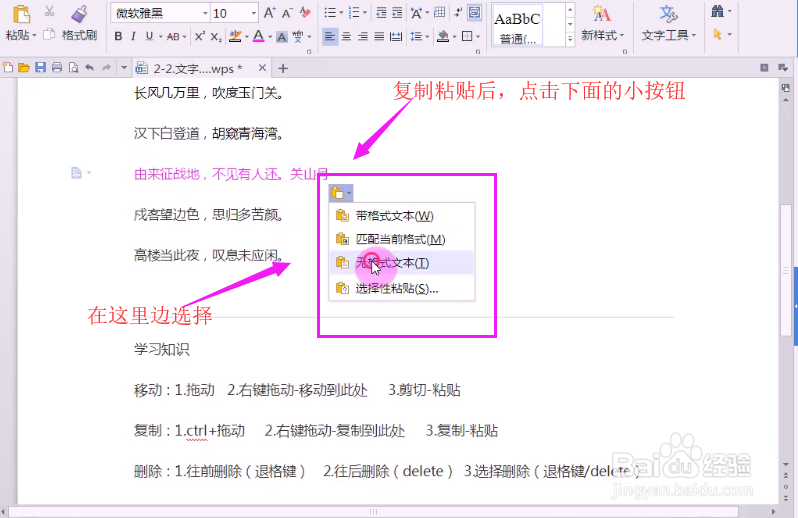

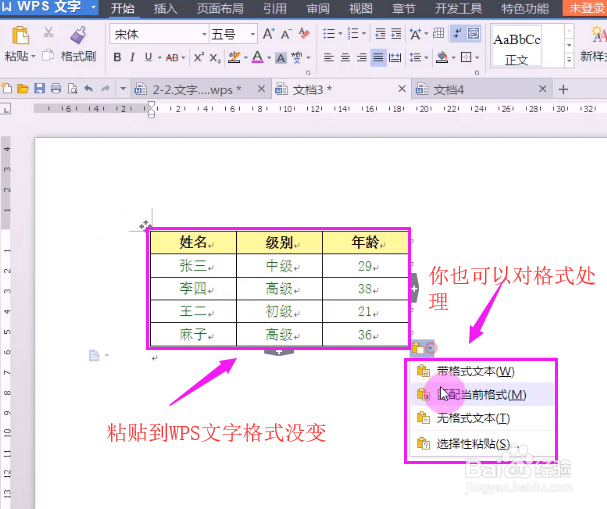
5、撤销和恢复
1.撤销与恢复的用法:你可以按Ctrl+Z撤销,Ctrl+Y恢复,另外,你也可以点击快速访问工具栏的撤销和恢复

6、2.撤销与恢复的步数调整,这个你需要点击左上角的“开始菜单”,在下拉列表中选择“选项”,然后,在选项对话框左侧选择”编辑“,接着,在右边找到“撤销和恢复操作步骤”,自己进行设定步数就行,注意至少要30步,最大不能超过1024步,因为有限制
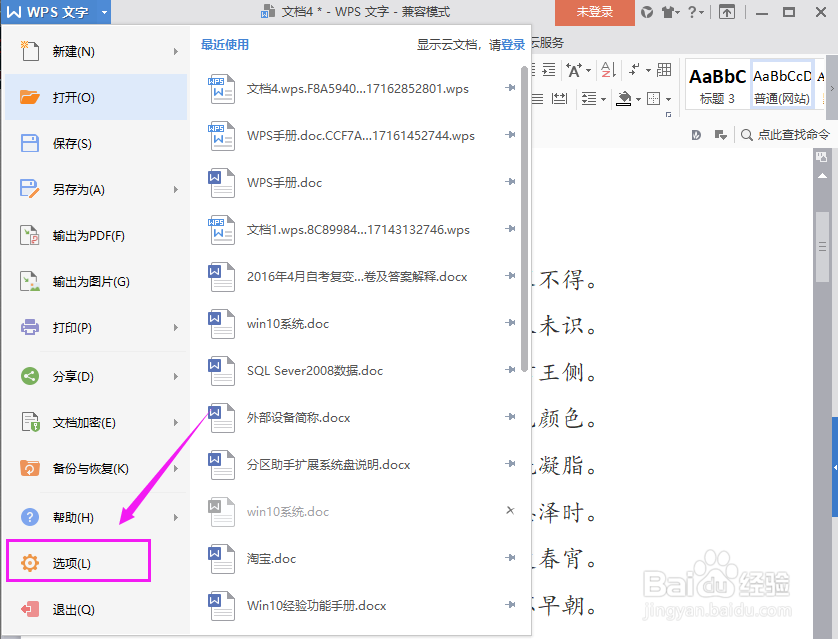

声明:本网站引用、摘录或转载内容仅供网站访问者交流或参考,不代表本站立场,如存在版权或非法内容,请联系站长删除,联系邮箱:site.kefu@qq.com。
阅读量:111
阅读量:90
阅读量:131
阅读量:130
阅读量:161